
VirtualBox 虚拟机基础入门教程
作者:TeliuTe 来源:基础教程网
八、使用USB设备 返回目录 下一课USB设备包括摄像头、U盘等,如果你要在虚拟机中使用,还需要进行设置,下面我们来看一个练习;
0、设置 USB 用户组权限(先安装 gnome-system-tools)
1)点菜单“系统-系统管理-用户和组”,对应终端命令: users-admin

2)在出来的面板左下角找到“管理组”按钮,点击进入;
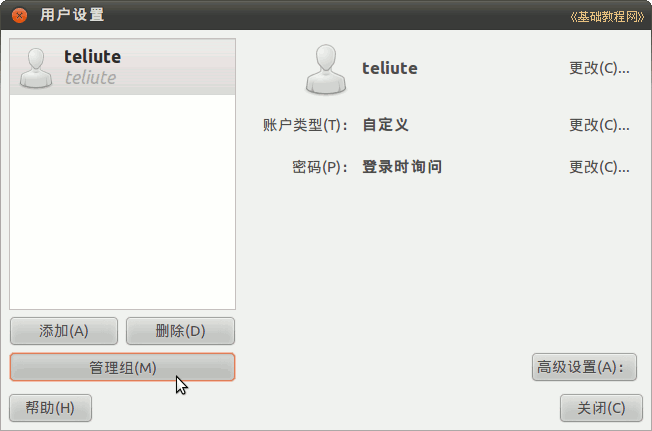
3)找到vboxusers组,选中后点右边的“属性”按钮;
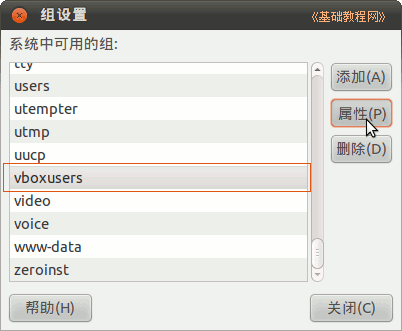
4)在出来的面板中,打勾自己的用户名,然后点“确定”;
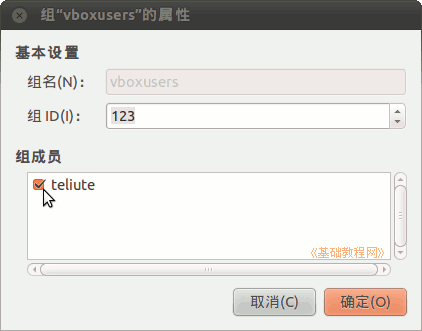
5)回到主面板后,再点右边的“高级设置”按钮,进去在“用户权限”里找到“使用 VirtualBox 虚拟化解决方案”,打勾选中后点确定

6)重新启动计算机,就可以使用 USB 设备了,如果还不行,则去下载相应版本的扩展包:http://www.oracle.com/technetwork/server-storage/virtualbox/downloads/index.html#extpack;
7)下载完成后,在Vbox主面板点第一个菜单“管理-全局设定-扩展(Extensions)”,在最左侧点一个小三角按钮,打开刚才下载的扩展包;
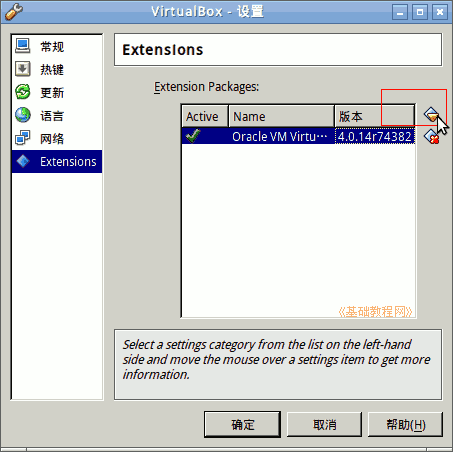
8)安装成功后,进到XP虚拟机的USB设置,打勾启用USB2.0,打勾里面的USB摄像头;
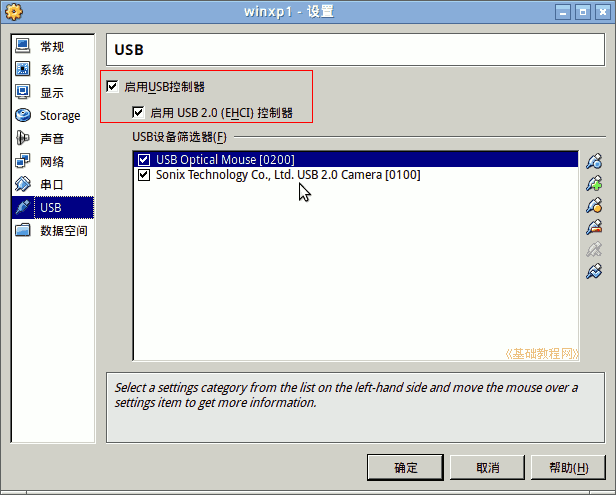
9)启动XP后,点上边“设备-分配USB设备”菜单,打勾USB里的摄像头,USB鼠标如果出现问题,就不要打勾
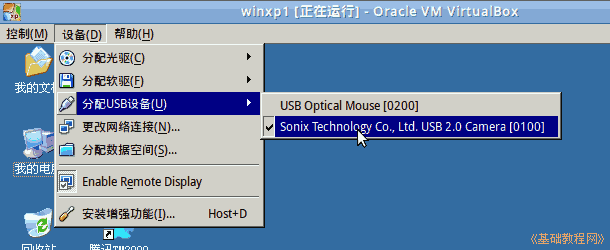
10)如果还提示错误,让加入 vboxusers ,则在终端运行下面的命令,然后注销重新登入;
sudo gpasswd -a 用户名 vboxusers
11)或者安装“用户和组”工具: sudo apt-get install gnome-system-tools 也可以在所有程序的系统中找到;
以下是以前的老方法,主要是命令行操作,不适用新版 Ubuntu 仅供参考:
1、修改mountdevsubfs.sh文件
1)在Ubuntu下点菜单“应用程序-附件-终端”,打开一个终端窗口;
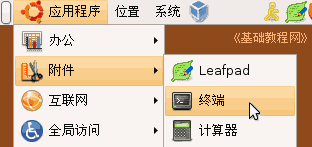
2)在出来的终端窗口中输入下列代码,每输入一行后按一下回车键,
第一行回车后会要求输入密码,输入自己的密码,注意密码不会显示出来,输完后按回车;

3)进入gedit文本编辑器窗口后,找到下面四行(可以用搜索功能),删除去掉前面的#号,
#号是注释标记,碰到它程序会忽略这一行;

4)修改好了以后保存退出gedit文本编辑器,回到终端窗口;
2、增加usbfs组和权限
1)在终端里输入下面命令,增加usbfs用户组;
sudo groupadd usbfs
2)接着输入下面命令查看usbfs组的gid,查到后记下来;
cat /etc/group | grep usbfs
例如:usbfs:x:1001:teliute
3)把自己的用户名加入到usbfs组里,输入下面的命令;
sudo gedit /etc/group
4)进入gedit文本编辑器窗口后,把最下面的usbfs组那一行;
usbfs:x:1001:
修改一下,也就是在后面添加上自己的用户名,然后保存退出文本编辑器窗口;usbfs:x:1001:teliute
5)接下来输入下列命令,修改fstab文件;
sudo gedit /etc/fstab
6)进入文本编辑器后,在最后加上两行,注意把1001改成自己的gid
#1001 is the USB group ID
none /proc/bus/usb usbfs devgid=1001,devmode=664 0 0
7)重启动计算机,启动VirtualBox,点设置USB设备,点右边的加号按钮添加USB设备(参考第3课),
8)然后启动虚拟机,进入WinXP以后,点菜单“设备-分配USB设备”,打勾要使用的USB设备,然后就可以使用了;
 ;
;
9)对于U盘或MP3播放器,要先在主机中桌面图标上点右键,选“卸载文件卷”,然后再去分配设备里打勾,重复打勾两次,等一下就可以找到可移动磁盘了;
本节学习了VirtualBox中使用USB设备的基本操作,如果你成功地完成了练习,请继续学习下一课内容;本教程由86团学校TeliuTe制作|著作权所有
基础教程网:http://teliute.org
美丽的校园……
转载和引用本站内容,请保留作者和本站链接。